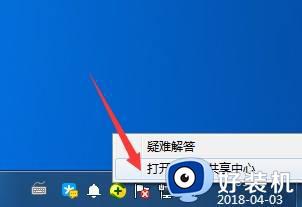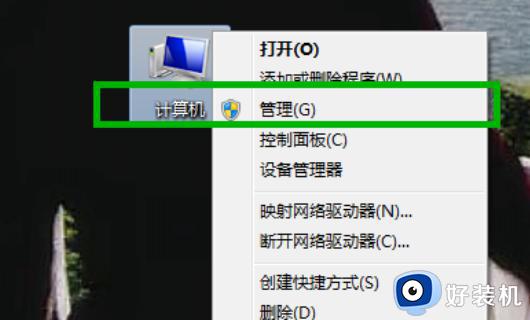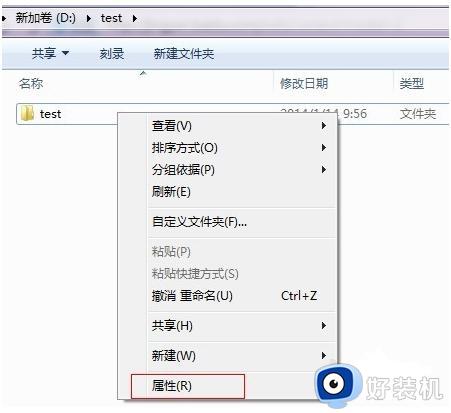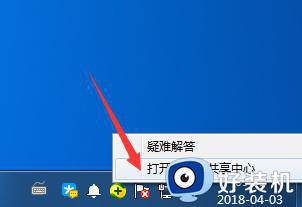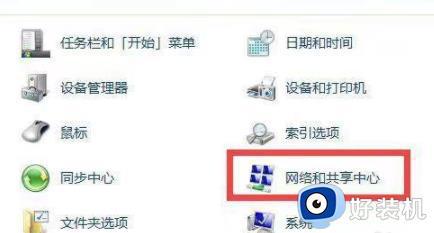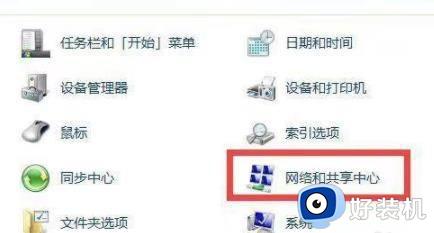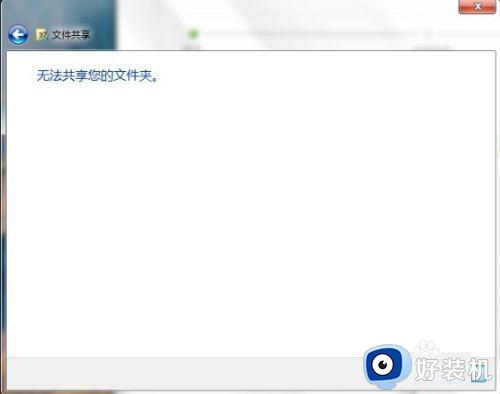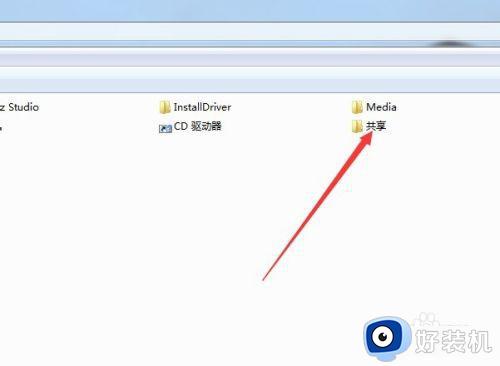win7如何停止共享文件夹 win7取消共享文件夹怎么设置
时间:2023-09-21 11:46:48作者:jhuang
在使用windows7专业版的过程中,我们经常会需要共享文件夹以便与他人共享文件和资源,有时候我们可能需要取消共享文件夹的权限。win7如何停止共享文件夹呢?取消文件夹共享的过程非常简单,只需要几个简单的步骤就能完成。在本文中,我们将介绍win7取消共享文件夹怎么设置,帮助您更好地管理您的文件和资源。
设置方法:
1、选中需要取消共享的文件,右击选择菜单选项中的"属性"打开。
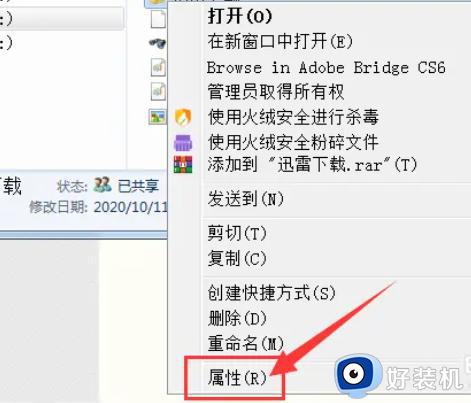
2、在打开的窗口中,切换到上方的"共享"选项卡中。
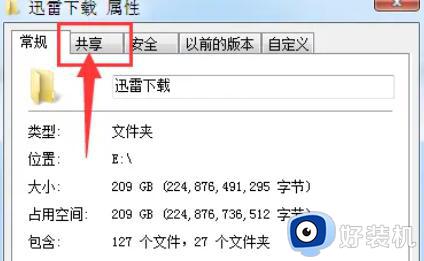
3、然后点击其中的"高级共享"按钮。
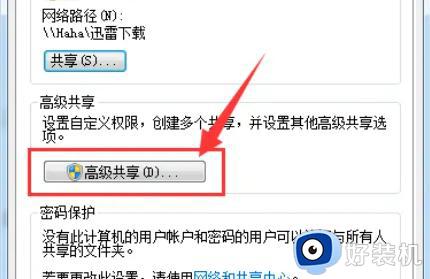
4、最后将"共享此文件夹"取消勾选,点击确定保存就可以了。
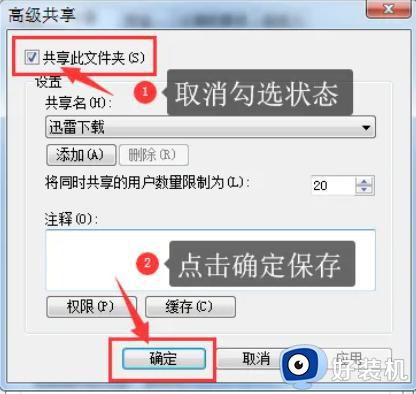
以上就是关于Win7如何取消共享文件夹权限的全部内容,有遇到相同问题的用户可以按照小编的方法来解决,希望对大家有帮助。